このページでは、結果環境で使用できるブラウザ(ツリー表示)の機能について説明します。これらの機能のいくつかは、コマンド リボンからも使用できます。
ブラウザから項目をハイライト表示する
ブラウザでパーツをクリックすると、そのパーツに関連付けられたすべての項目が、現在の[選択]  [選択]オプションに基づき表示領域でハイライト表示されます。たとえば、選択方法を要素に設定した場合、ブラウザでパーツをクリックすると、そのパーツに関連付けられたすべての要素が選択されます。選択した項目に対して、[結果の照会]
[選択]オプションに基づき表示領域でハイライト表示されます。たとえば、選択方法を要素に設定した場合、ブラウザでパーツをクリックすると、そのパーツに関連付けられたすべての要素が選択されます。選択した項目に対して、[結果の照会] [照会]
[照会] [要素情報]など、すべての操作を実行できます。
[要素情報]など、すべての操作を実行できます。
 [選択]オプションを[荷重および拘束]に設定すると、クリック処理がより速くなります。
[選択]オプションを[荷重および拘束]に設定すると、クリック処理がより速くなります。 ブラウザで接触エントリ(既定または特定のペア)を選択した場合、モデルでハイライト表示される内容は、解析タイプおよび接触タイプによって異なります。詳細については、表 1 を参照してください。
| 表 1: ブラウザで接触エントリを選択 | ||
|---|---|---|
| 解析タイプ | 接触タイプ | |
| 接着または溶接 | 表面接触またはエッジ接触 | |
| 線形解析 | 注 1 を参照してください。 | 接触要素に接続されている節点が選択されます。 |
| 非線形解析 | 注 2 を参照してください。 | 何も選択されません。 |
| 熱解析 | 注 1 を参照してください。 | 何も選択されません。 |
| 静電解析 | 注 1 を参照してください。 | 該当なし。 |
- 次の条件のいずれかに当てはまる場合、節点が選択されます。
- 既定または接触ペアをクリックしたときに、スマート接着が適用されている節点を選択した。
- 既定以外の接触ペアをクリックしたときに、互いに接続されている(スマート接着ではない)節点を選択した。
- スマート接着もモデルに存在し、既定をクリックしたときに、互いに接続している(スマート接着ではない)節点を選択した。
- 既定以外の接触ペアをクリックしたときに、互いに接続されている(スマート接着ではない)節点を選択した。
要素の 3D 可視化
ビーム、プレート/シェル 、または 2D 要素を解析に含める場合、ラインまたは平面ジオメトリの代わりに、3D ジオメトリとしてパーツを表示またはレンダリングできます。ブラウザでパーツの見出しを右クリックして、[3D 可視化]コマンドを選択します。追加の詳細については、表 2 と図 1 を参照してください。 すべての場合において、元のメッシュ上にある節点および要素のみを選択できます。3D 形状を表示するために作成した架空の節点や要素は選択できません。荷重と境界条件は、元のメッシュに表示されます。
| 表 2: 3D での視覚化 | ||
|---|---|---|
| 要素タイプ | 適用可能な解析タイプ | 注意 |
| ビーム | 線形および非線形 |
ビーム要素は、仮想 3D ソリッド オブジェクトとしてレンダリングされます。3D 視覚化は、3 つの最も古い AISC ライブラリ(Rev 7、8、および 9)を除く、すべてのビーム断面ライブラリの形状でサポートされています。また、3D 視覚化は該当する寸法を指定して定義された、ユーザ定義の形状(広いフランジ梁、チャネル、角度など)でもサポートされています。 AISC 以外(米国以外)のライブラリ内の特定の形状は、3D で視覚化できない場合があります(特に形状が標準の AISC 形状タイプのいずれかに類似していない場合)。さらに、無次元の断面プロパティ(高さ、幅、厚さなどではなく、慣性モーメント、断面係数、面積など)によって指定されたビームは、3D で視覚化できません。これらの断面プロパティは、ビーム形状を示すものではありません。 詳細については、「ビーム断面ライブラリ」ページを参照してください。 |
| プレートまたはシェル | 線形および非線形 | 3D 可視化における厚さ表示 |
| 2D 軸対称 | すべて | 3D 可視化での Z 軸の周りを回転する断面表示 |
| 2D 平面 | すべて | 3D 可視化における -X 方向の厚さ表示 |
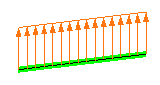 (a) 荷重を含むビーム要素 ビーム要素メッシュは、単なる直線です。断面プロパティは、解析的に扱われます。 |
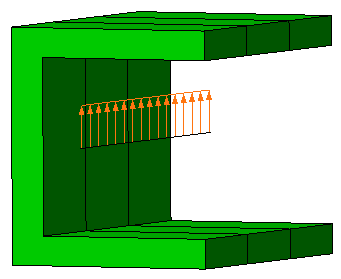 (b) 3D 可視化がアクティブな場合、実際の断面形状が表示されます。元の要素で荷重が継続的に表示されていることに注意してください。 |
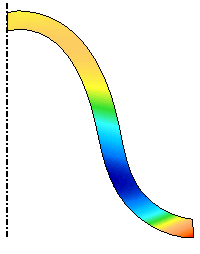 (c) 2D 軸対称モデル解析的に、解析においてモデルはZ 軸の周りを回転するように扱われます。 |
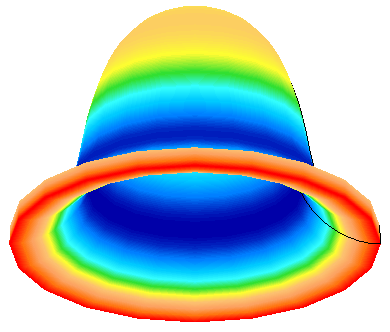 (d) 3D 可視化がアクティブな場合、2D メッシュと結果は 3D 形式で表示されます。結果が周長の周りで同一である場合、ベクトル結果は、Z 軸に相対的であると解釈されます。例えば、Y 変位の実際の表示では、モデルの一方の側に正の値が、反対側に負の値が表示されます。本来ならば、Y 変位は回転軸から離れた変位成分として解釈されるべきです。(より適した方法として、円筒座標系を作成して、半径、接線および軸の観点で結果を表示する方法があります。「ローカル座標系」ページを参照してください)。 |
| 図 1: 3D 可視化の例 | |
プレゼンテーション
ブラウザの[プレゼンテーション]ブランチには、現在のモデルのさまざまな表示が含まれています。各プレゼンテーションは、個別のウィンドウに表示されるということを留意しておく必要があります。異なるプレゼンテーション/ウィンドウ間の切り替えは、ブラウザでプレゼンテーションの名前をクリックするか、[ウィンドウ]プルダウン メニューを使用して、目的のウィンドウを選択して実行します。プレゼンテーションを閉じるには、そのプレゼンテーションに切り替えて X をクリックして、ウィンドウを閉じます。
プレゼンテーション/ウィンドウは、モデルに色付けして結果を表示するコンター プレゼンテーション、または選択した節点の結果が時間または荷重ケースに対してプロットされたグラフ/曲線のいずれかです。
プレゼンテーションの名前(ブラウザおよびウィンドウのタイトル バーに表示される)は、単に、ウィンドウ作成時の名前を表します。プルダウン メニューを使用すると、表示された結果をさまざまな形式に設定できます。そのため、既定の応力プレゼンテーションには、それを変更すると、実際には変位結果が表示されることがあります。
将来使用するために特別な設定を保存して、それを使用してプレゼンテーション/ウィンドウを設定するには、ブラウザでプレゼンテーション名を右クリックして、[モデルに保存]または[システムに保存する]のいずれかを選択します。
- [モデルに保存]を選択したプレゼンテーションは、元のモデルのみにおいて、保存したプレゼンテーション リストに一覧表示されます。 そのプレゼンテーションは、別のモデルのリストには一覧表示されません。
- [システムに保存する]を選択したプレゼンテーションは、相似するモデルを開くと、保存したプレゼンテーション リストに一覧表示されます。 例えば、熱伝達解析のプレゼンテーションは、別の熱伝達解析の結果を表示する場合のみ一覧表示されます。応力解析の結果を表示する場合は一覧表示されません。
ミラー面
モデルでは、最大 3 つの平面をミラー化することができます。これは、完全なモデルを作成するために対称解析で最も頻繁に使用します。例えば、図 2 は、対称フレームの解析を示しています。結果環境で完全な表示が作成され、レポートに完全なフレームが表示されています。
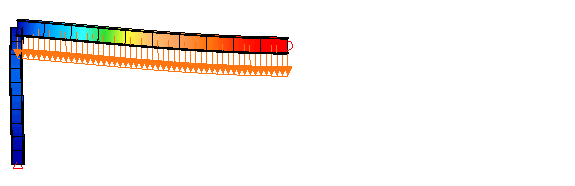 (a) 解析された完全なモデルです。解析では、対称のメリットを活かして、モデルの半分だけが解析されています。 |
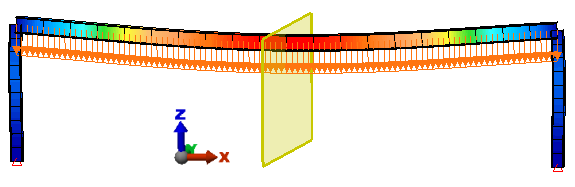 (b) 完全なモデルのイメージを作成するため、ミラー面(黄色の長方形)に結果が反射されています。ミラー面はオプションで表示/非表示に設定できます。 |
| 図 2: ミラー面 |
モデルをミラー化するには、現在のプレゼンテーションのブラウザの[ミラー面]で目的のエントリを右クリックし、[アクティブ化]を選択します。ミラー化操作を削除するには、目的の平面を右クリックして、[アクティブ化]をクリアにします。ミラー面を法線方向に配置するには、右クリックして[オフセットを編集]を選択します。[オフセット距離]は、ミラー面の座標です。正の値は、平面に法線方向の正の X、Y、Z 軸です。複数のミラー面をアクティブにすると、元のモデルおよび他のミラーによって作成されたすべての反射がミラー化されます。例えば、1/8 対称モデルは、XZ 平面を基準にミラー化して、1/4 対称モデルを表現することができます。そのモデルをさらに YZ 平面を基準にミラー化して、1/2 対称モデルを表現できます。 最後に、そのモデルを XY 平面を基準にミラー化して、完全なモデルを表現することができます。ミラー面をアクティブにする順序は重要ではありません。
黄色のミラー面の長方形を表示/非表示にするには、目的の平面を右クリックして、[表示]を選択するか、クリアにします。
ミラー面の透明度を調整するには、[結果オプション] [表示設定]
[表示設定] [透明度レベル]を使用するか、ブラウザでミラー平面を右クリックして[透明度レベル]を選択します。すべてのミラー面では、同一の透明度が使用されます。
[透明度レベル]を使用するか、ブラウザでミラー平面を右クリックして[透明度レベル]を選択します。すべてのミラー面では、同一の透明度が使用されます。
- 元のモデルの節点および要素のみを選択できます。ミラー化されたセクションの節点や要素は選択できません。
- モデルの要素を非表示にすると、すべての反射に反映されます。
- モデルをスライスおよびミラー化すると、スライス操作が最初に実行されます。したがって、ミラー化のすべての反射には、同一のスライスが写ります。
- ミラー面の各面では、結果が同じになります。これによって、X、Y、Z 変位などのベクトルが最も大きな影響を受けます。例えば、図 2 が X 変位を表している場合、ミラー面の一方の面の値が負になり、ミラー面のもう一方の面の値が正になります。しかし、同一の負の変位がミラー面の両面に表示されています。このような結果は、ミラー面に対して相対的に解釈されます。
スライス平面
スライス平面の作業については、「表示オプション」ページの「スライス平面」段落を参照してください。
注釈およびラベル
表示領域で表示されるテキストは、注釈です。現在のプレゼンテーションに注釈を追加したり、既存の注釈を編集または移動することができます。右クリック メニューにアクセスするには、ブラウザの[注釈]ブランチ上で(または既存の注釈の 1 つで)右クリックします。[追加]または[編集]を使用すると、[注釈]ダイアログボックスが表示されます。各セクションの機能は次の通りです。
-
[注釈テキスト]: 表示領域に表示するテキストを入力します。バンプアウト矢印
 を使用すると、ファイル名、荷重ケース番号などのモデル固有の情報を入力できます。複数の行を作成するには、テキストの入力中に[Enter]キーを使用するか、改行用のコード(バンプアウト メニューを使用するか、\n を入力)を追加します。[フォント]ボタンを使用すると、標準の Windows フォント ダイアログ ボックスを使用して注釈テキスト全体の形式(フォント タイプ、サイズ、色など)を設定できます。斜体を使用すると、文字によってはそのフォント タイプに基づきクリップオフされる場合があります。
を使用すると、ファイル名、荷重ケース番号などのモデル固有の情報を入力できます。複数の行を作成するには、テキストの入力中に[Enter]キーを使用するか、改行用のコード(バンプアウト メニューを使用するか、\n を入力)を追加します。[フォント]ボタンを使用すると、標準の Windows フォント ダイアログ ボックスを使用して注釈テキスト全体の形式(フォント タイプ、サイズ、色など)を設定できます。斜体を使用すると、文字によってはそのフォント タイプに基づきクリップオフされる場合があります。 - [説明]: ブラウザで注釈を判別するための簡潔な説明を入力します。
- [プレビューとテキスト調整]: 表示領域でのテキストの配置の基点となる注釈内の点を指定します。新規注釈を追加するには、[OK]ボタンを押してダイアログ ボックスを閉じ、表示領域でテキストをアンカーする場所をクリックします。マウスでクリックした場所は、文字の位置合わせを指定するラジオ ボタンに応じて、文字境界ボックスの上部、下部、左コーナー、右コーナー、または中点を指定することになります。また、[注釈の中心]が選択されている場合は、表示領域内のマウスでクリックした位置に、注釈テキストの水平方向と垂直方向の中心が配置されます。注釈は、モデルではなく、スクリーンにアンカーされます。そのため、ズーム、画面移動、回転、または別のモデルのビューを選択しても、注釈は移動しません。
保存したプレゼンテーション
ブラウザの[保存したプレゼンテーション]ブランチでは、既定のプレゼンテーションおよびユーザが保存したプレゼンテーションにアクセスできます。右クリックして[アクティブ化]を選択すると、対応するプレゼンテーションが開きます。この操作によって、どのようにウィンドウがブラウザの[保存したプレゼンテーション]ブランチに読み込まるかに注目してください。
 [その他]
[その他] [ツール]
[ツール] [プレゼンテーションをインポート]を使用します。
[プレゼンテーションをインポート]を使用します。 フィルタ モジュール
ブラウザの[フィルタ モジュール]ブランチは、選択フィルタを設定する場合に使用します。選択フィルタを使用すると、他の項目を選択せずに目的の結果だけを簡単に選択できます。例えば、すべての熱伝達面の熱流を合計する場合、次のフィルタを使用します。
- モデルの熱伝達荷重を表示するように表示を変更します([結果コンター]
 [その他の結果]
[その他の結果] [適用荷重]
[適用荷重] [熱伝達係数])。
[熱伝達係数])。 - ブラウザで[フィルタ モジュール]エントリを右クリックして、[選択フィルタを追加]: [現在の結果]を選択します。ポップアップ ダイアログが表示されます。
- 必要に応じて、フィルタの[最小値]および[最大値]を設定します。一方だけの値を設定すると、最大値までのすべての値または最小値より大きなすべての値のフィルタが設定されます。
- 表示を熱流量に変更します([結果コンター]
 [熱流]
[熱流] [面を通過する熱流量])。
[面を通過する熱流量])。 - 面を選択してから熱流量を選択する必要があるため、[選択]
 [選択]
[選択] [面]を設定します。さらに、[選択]
[面]を設定します。さらに、[選択] [形状]
[形状] [長方形]を使用して、面の選択を容易にします。
[長方形]を使用して、面の選択を容易にします。 - 1 つの面から流出する熱量は、隣接の面に流入する熱量に等しく、正反対になるため、平滑化をオフにします[結果コンター]
 [設定]
[設定] [結果を平滑化]をチェック解除します)。
[結果を平滑化]をチェック解除します)。 - モデル全体の周りのボックスをドラッグします。フィルタに適合する面だけが選択されます。[結果の照会]
 [照会]
[照会] [現在の結果]を使用して、[概要]プルダウンを[合計]に設定します。熱流量の合計が表示されます。
[現在の結果]を使用して、[概要]プルダウンを[合計]に設定します。熱流量の合計が表示されます。
接触診断プローブ
[接触診断プローブ]は、接触問題が発生している領域を検出するために、表面間接触による非線形静解析で使用します。このオプションをアクティブにすると、接触問題発生時に、モデルに診断検出が表示され、ツリーで対象の接触ペアが示されます。次に示すように、モデルでは、接触ペアごとに 2 つのプローブを表示可能で、各診断に対して 1 つの検出が表示されます。
プローブには、次のタイプの問題が表示されます。これらは結果であるため、検出はステップの収束および結果の書き込み時のみに表示されます。
- くい込みでは、接触要素が完全に圧縮されており、2 つの表面が互いに通過していることが示されています(ゼロより低い接触)。この動作が望ましくない場合は、接触剛性、接触距離(大きなクッションを与えるため)、またはそれら両方の値を増加します。接触要素は、本質的にはバネであることに注意してください。そのため、接触力を発生させるために、有限の距離を圧縮する必要があります。したがって、ゼロの接触距離では、くい込みで力が発生する必要があります。
- チャタリングの発生によって、反復から反復へ接触要素のステータスが変化していることが分かります。チャタリングが発生すると、収束のためにより多くの反復または縮小された時間ステップが必要になり、その両方の場合では解析ランタイムが長くなります。 したがって、チャタリングを低減することが有益になります。高いレベルのチャタリングでは、モデルの再メッシュ化によって、より多くの不均一メッシュを生成することが最適な解決方法になります。チャタリングのもうひとつの解決方法として、接触剛性を減らす方法があります(より柔らかな衝突)。さらに、接触ポイントが 1 つの要素から隣接の要素へシフトするためにチャタリングが発生している場合は、接触面を拡張する方法も有益です。結果環境には、次のレベルが表示されています。
- レベル 3: 接触要素がステータス間を往復しています。
- レベル 4: 接触要素のステータスが単調に相違しています。各反復では、より少ない要素でステータスが変化するのではなく、より多くの要素でステータスが変化しています。ステータスの相違が継続する場合、解析が続行しない可能性があります。
- レベル 5: 接触要素のステータスが二次的に相違しています。ステータスの相違が継続する場合、解析で解法が見つからない可能性が高くなります。
- 収束が困難なため、解析によって時間ステップが大幅に縮小された場合、解析で次の出力間隔ステップに進んで結果を出力する前に、数多くステップが必要になる場合があります。この状況では、次の操作を実行して、中間ステップの結果を確認します。
- 解析を停止します。
- [解析パラメータ]: [出力]タブの[全時間ステップの出力結果]オプションをアクティブにします(チェック ボックスをチェックします)。
- 解析を再開します。(再開する前に、[自動解析]が

 [オプション]
[オプション] [解析]タブでアクティブになっていないことを確認してください。)
[解析]タブでアクティブになっていないことを確認してください。)
